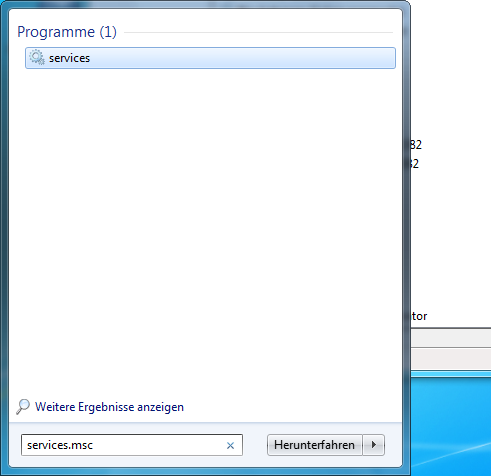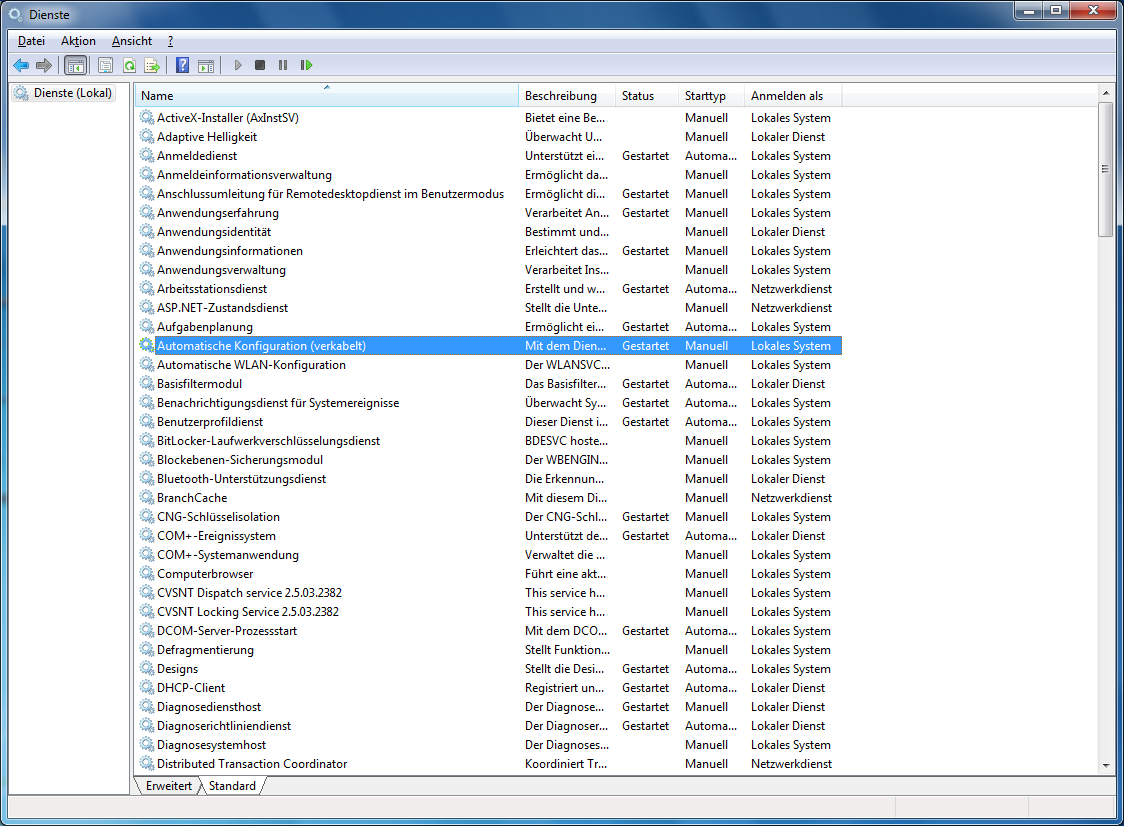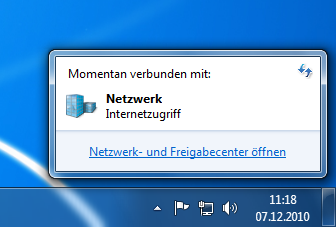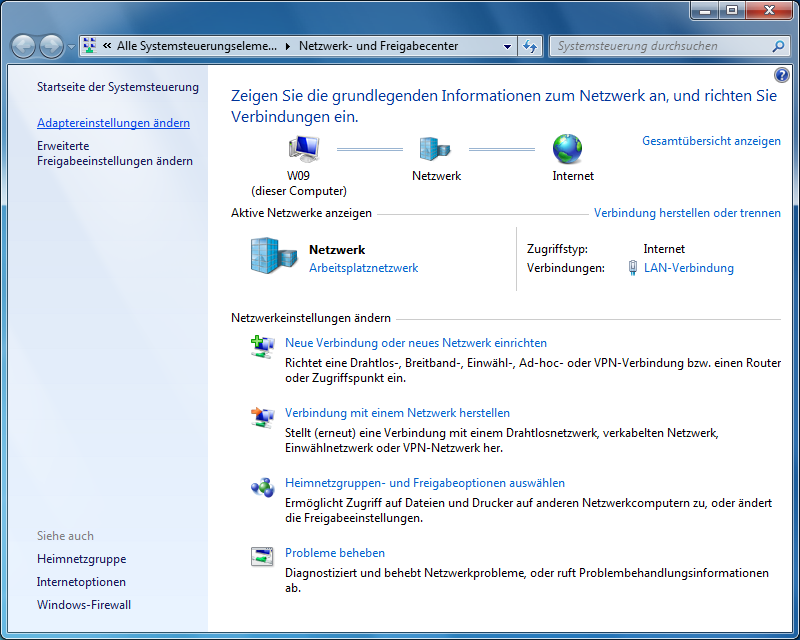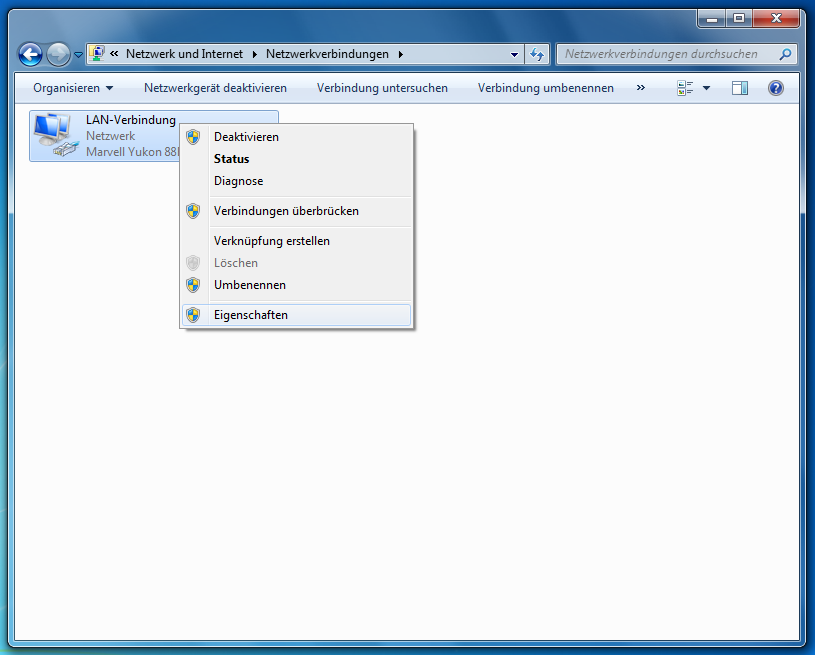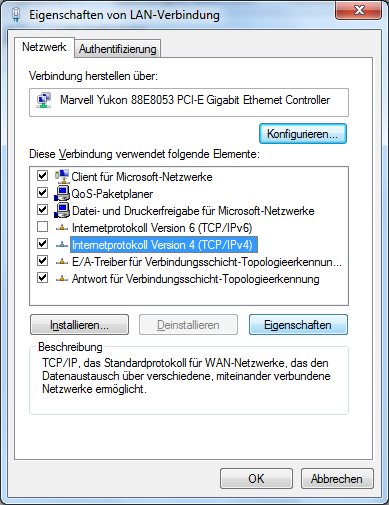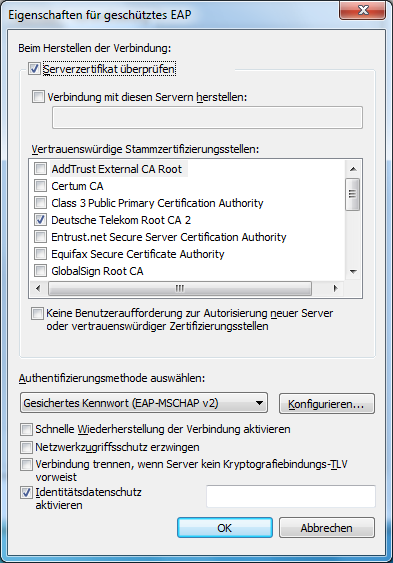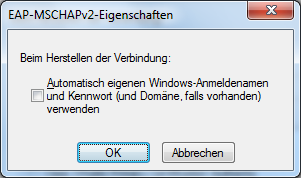|
⇤ ← Revision 1 vom 2010-12-07 14:28:09
Größe: 404
Kommentar:
|
Größe: 1714
Kommentar:
|
| Gelöschter Text ist auf diese Art markiert. | Hinzugefügter Text ist auf diese Art markiert. |
| Zeile 3: | Zeile 3: |
| {{attachment:dot1x_1.png}} <<BR>> {{attachment:dot1x_2.png}} <<BR>> {{attachment:dot1x_3.png}} <<BR>> {{attachment:dot1x_4.png}} <<BR>> {{attachment:dot1x_5.png}} <<BR>> {{attachment:dot1x_6.png}} <<BR>> {{attachment:dot1x_7.png}} <<BR>> {{attachment:dot1x_8.png}} <<BR>> {{attachment:dot1x_9.png}} <<BR>> {{attachment:dot1x_10.png}} <<BR>> {{attachment:dot1x_11.png}} <<BR>> |
== 802.1x-Dienst starten == __'''1. In die Suchleiste des Start-Menüs {{{services.msc}}} eingeben und starten'''__ <<BR>> {{attachment:dot1x_1.png}} <<BR>> __'''2. Den Dienst {{{Automatische Konfiguration (Verkabelt)}}} starten'''__ <<BR>> {{attachment:dot1x_2.png}} <<BR>> == IPv4-Eigenschaften des Netzwerkadapters aufrufen == __'''3. Auf das Netzwerksymbol rechts unten klicken und das Netzwerk- und Freigabecenter öffnen'''__ <<BR>> {{attachment:dot1x_3.png}} <<BR>> __'''4. Auf die Adaptereinstellungen wechseln'''__ <<BR>> {{attachment:dot1x_4.png}} <<BR>> __'''5. Eigenschaften des gewünschten Adapters öffnen'''__ <<BR>> {{attachment:dot1x_5.png}} <<BR>> __'''6. Eigenschaften von TCP/IPv4 öffnen'''__ <<BR>> {{attachment:dot1x_6.png}} <<BR>> == 802.1x-Einstellung anpassen == __'''7. Den Reiter {{{Authenfizierung}}} öffnen und auf {{{Zusätzliche Einstellungen}}} klicken'''__ <<BR>> * (Optional) Die beiden Haken unter dem Aufklappmenü entfernen. {{attachment:dot1x_7.png}} <<BR>> __'''8. {{{Zusätzliche Einstellungen}}}'''__ <<BR>> * Den Haken bei {{{Authenfizierungsmodus angeben}}} setzen * Im Aufklappmenü {{{Benutzerauthentifizerung}}} auswählen * Benutzername und Passwort setzen * (!) '''Hinweis:''' Die Logindaten sind identisch mit dem FB3-Account {{attachment:dot1x_8.png}} {{attachment:dot1x_9.png}} <<BR>> __'''9. Auf {{{Einstellungen}}} neben {{{EAP (PEAP)}}} klicken'''__ <<BR>> {{attachment:dot1x_7.png}} <<BR>> __'''10. Optionen wie im Bild setzen und dann auf {{{Konfigurieren}}} klicken und den Haken entfernen'''__ <<BR>> {{attachment:dot1x_10.png}} {{attachment:dot1x_11.png}} <<BR>> |
Windows 7
802.1x-Dienst starten
1. In die Suchleiste des Start-Menüs services.msc eingeben und starten
2. Den Dienst Automatische Konfiguration (Verkabelt) starten
IPv4-Eigenschaften des Netzwerkadapters aufrufen
3. Auf das Netzwerksymbol rechts unten klicken und das Netzwerk- und Freigabecenter öffnen
4. Auf die Adaptereinstellungen wechseln
5. Eigenschaften des gewünschten Adapters öffnen
6. Eigenschaften von TCP/IPv4 öffnen
802.1x-Einstellung anpassen
7. Den Reiter Authenfizierung öffnen und auf Zusätzliche Einstellungen klicken
- (Optional) Die beiden Haken unter dem Aufklappmenü entfernen.
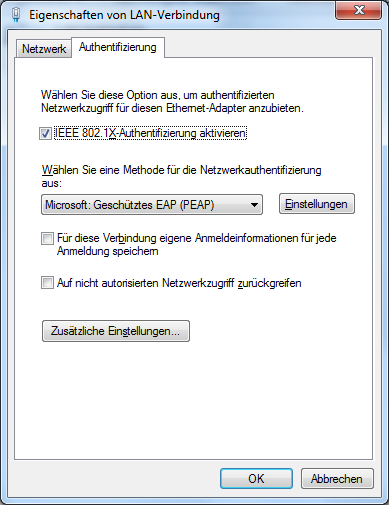
8. Zusätzliche Einstellungen
Den Haken bei Authenfizierungsmodus angeben setzen
Im Aufklappmenü Benutzerauthentifizerung auswählen
- Benutzername und Passwort setzen
 Hinweis: Die Logindaten sind identisch mit dem FB3-Account
Hinweis: Die Logindaten sind identisch mit dem FB3-Account
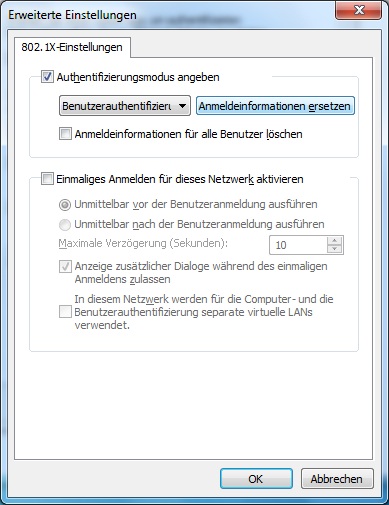
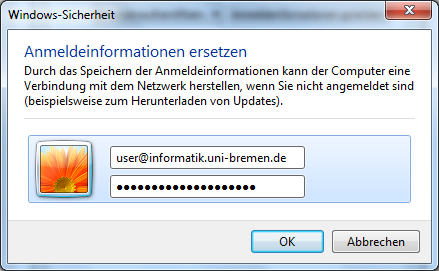
9. Auf Einstellungen neben EAP (PEAP) klicken
10. Optionen wie im Bild setzen und dann auf Konfigurieren klicken und den Haken entfernen